win11桌面无法新建文件夹怎么办 win11无法创建新的文件夹修复方法
更新时间:2023-11-20 09:42:06作者:xinxin
很多用户在使用win11电脑办公的时候,经常也会在桌面上创建新的文件夹来进行存储文档,可是近日有用户在win11系统桌面上点击鼠标右键新建时,却遇到了无法创建新的文件夹问题,对此win11桌面无法新建文件夹怎么办呢?接下来小编就给大家讲解win11无法创建新的文件夹修复方法。
推荐下载:windows11正式版镜像
具体方法:
1、进入系统后使用组合键 WIN + R调出运行输入regedit。
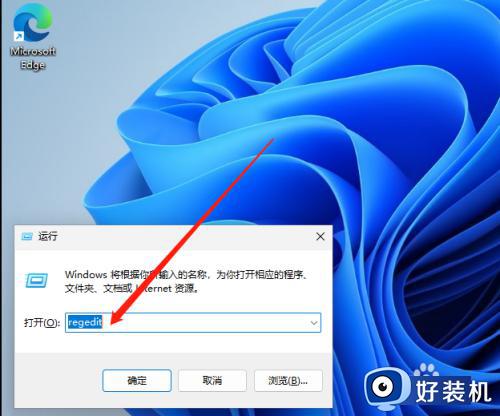
2、进入注册表编辑器后,点开HKEY_CLASSES_ROOT找一下有没有.txt文件夹,桌面没有新建文本大概率是没有的;
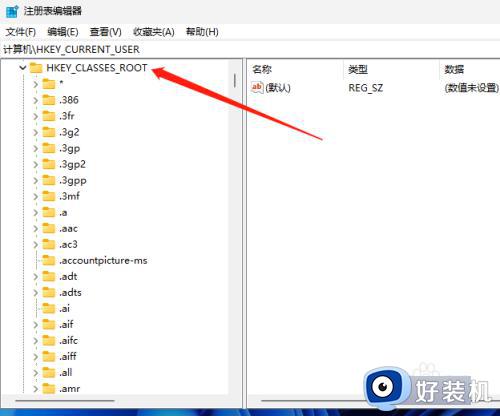
3、接下来我们右击HKEY_CLASSES_ROOT出现菜单我们点击新建再点击项;
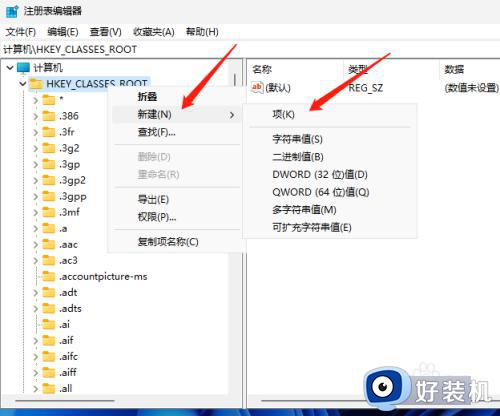
4、这样一个项就创建好了,我们需要对它进行重命名,右击再点重命名,修改为.txt;
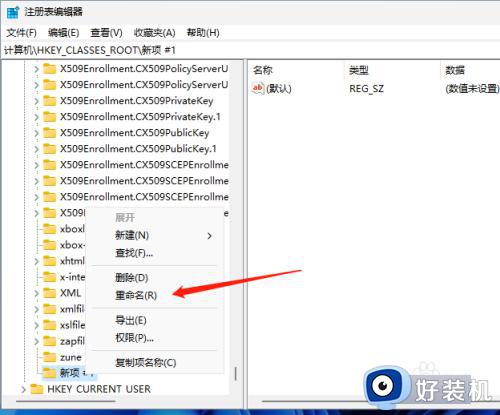
5、重命名后我们右击.txt新建,再创建2个项;
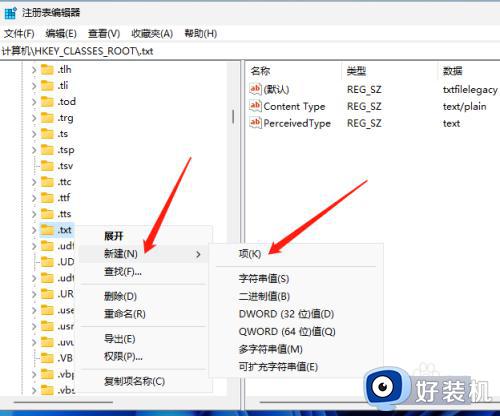
6、这2个项分别为OpenWithProgids和PersistentHandler和shellNew;
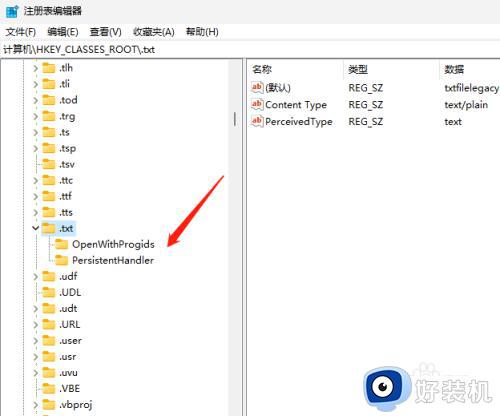
7、创建好后,我们双击OpenWithProgids这个项,然后在右边的空白处点击新建DWORD(32位)值;
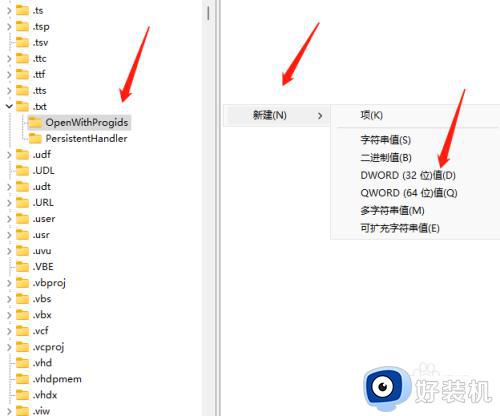
8、最后修改名称为AppX4ztfk9wxr86nxmzzq47px0nh0e58b8fw后即可。
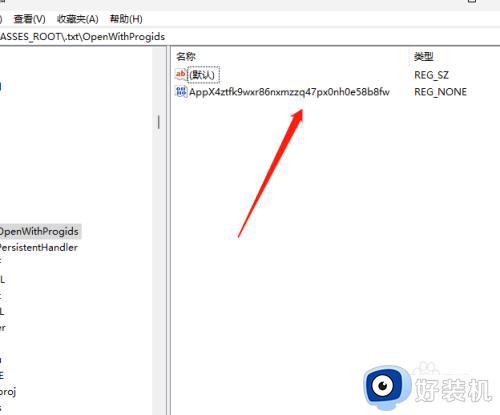
综上所述就是小编教大家的win11无法创建新的文件夹修复方法了,有遇到相同问题的用户可参考本文中介绍的步骤来进行修复,希望能够对大家有所帮助。
win11桌面无法新建文件夹怎么办 win11无法创建新的文件夹修复方法相关教程
- win11右键没有新建文件夹怎么办 win11右键没有新建文件夹解决方法
- win11桌面新建文件怎么没了 win11右键新建文件夹不显示如何解决
- win11怎么新建记事本文件夹 win11如何创建记事本文件夹
- win11为啥不能新建文件夹 win11不能新建文件夹如何解决
- win11无法打开文件夹的修复方法 win11文件夹打不开如何解决
- 如何在win11系统创建透明文件夹 win11系统创建透明文件夹的方法介绍
- win11右键新建文件夹不见了怎么办 win11右键没有新建文件夹如何解决
- windows11怎么新建文件夹 win11系统新建文件夹的方法
- win11右键没有新建项目怎么办 win11右键没有新建的解决教程
- win11新建桌面怎么设置 win11如何创建新桌面
- win11家庭版右键怎么直接打开所有选项的方法 win11家庭版右键如何显示所有选项
- win11家庭版右键没有bitlocker怎么办 win11家庭版找不到bitlocker如何处理
- win11家庭版任务栏怎么透明 win11家庭版任务栏设置成透明的步骤
- win11家庭版无法访问u盘怎么回事 win11家庭版u盘拒绝访问怎么解决
- win11自动输入密码登录设置方法 win11怎样设置开机自动输入密登陆
- win11界面乱跳怎么办 win11界面跳屏如何处理
win11教程推荐
- 1 win11安装ie浏览器的方法 win11如何安装IE浏览器
- 2 win11截图怎么操作 win11截图的几种方法
- 3 win11桌面字体颜色怎么改 win11如何更换字体颜色
- 4 电脑怎么取消更新win11系统 电脑如何取消更新系统win11
- 5 win10鼠标光标不见了怎么找回 win10鼠标光标不见了的解决方法
- 6 win11找不到用户组怎么办 win11电脑里找不到用户和组处理方法
- 7 更新win11系统后进不了桌面怎么办 win11更新后进不去系统处理方法
- 8 win11桌面刷新不流畅解决方法 win11桌面刷新很卡怎么办
- 9 win11更改为管理员账户的步骤 win11怎么切换为管理员
- 10 win11桌面卡顿掉帧怎么办 win11桌面卡住不动解决方法
